Kā atslēgt grupas īsziņas Android 11

Atslēdziet grupas īsziņas Android 11, lai kontrolētu paziņojumus ziņu lietotnē, WhatsApp un Telegram.
Gadu gaitā ziņās ir bijuši daudzi stāsti par gadījumiem, kad cilvēkiem izdevās sakrāt milzīgus rēķinus mobilo lietotņu veikalos, kad viņi neapzinājās, ka pirkumi lietotnē tika veikti par reālu naudu. Šāda veida problēma ir tāda, ka mobilās lietotnes un lietotņu veikali parasti neatmaksā naudu, pat ja ir iztērēti tūkstošiem dolāru, ko nevarat atļauties.
Lai novērstu šo problēmu, Google Play piedāvā iespēju iestatīt mēneša budžetu, lai jūs varētu sekot līdzi, cik daudz naudas tiek iztērēts gan lietotnēs, gan pirkumiem lietotnēs.
Piezīme: budžets nenosaka faktisku ierobežojumu un neaptur pirkumus, taču Google Play jums paziņos, kad tuvosies limitam, lai jūs zinātu, kā izmeklēt vai ierobežot savus tēriņus.
Lai izveidotu budžetu Google Play vietnē, kreisajā kolonnā noklikšķiniet uz “Konts”.
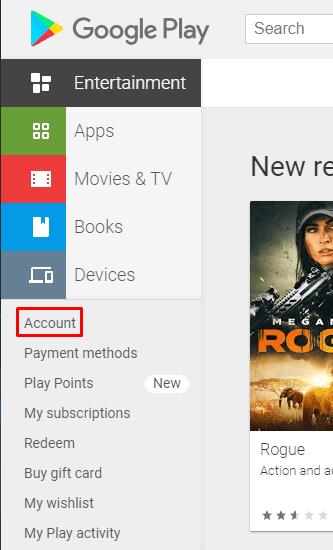
Google Play vietnes kreisajā kolonnā noklikšķiniet uz “Konts”.
Pēc tam jums jāpārslēdzas uz cilni “Pasūtījumu vēsture” un jānoklikšķina uz “Iestatīt budžetu”.
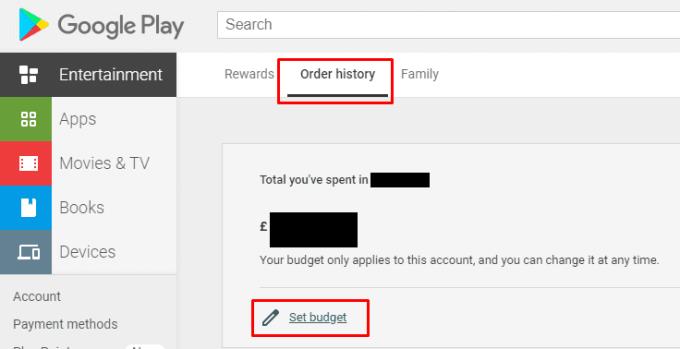
Pārslēdzieties uz cilni “Pasūtījumu vēsture”, pēc tam noklikšķiniet uz “Iestatīt budžetu”.
Visbeidzot, vienkārši konfigurējiet vērtību mēneša budžetam, kuru vēlaties iestatīt, un pēc tam noklikšķiniet uz “Iesniegt”.
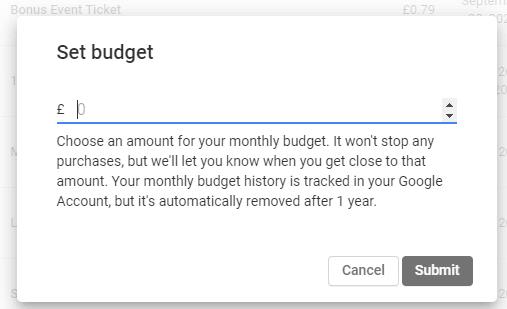
Ievadiet budžetu, kuru vēlaties iestatīt, un pēc tam noklikšķiniet uz “Iesniegt”.
Process mobilajā ierīcē ir ļoti līdzīgs tīmeklī notiekošajam. Pirmkārt, jums jāpieskaras burgeru izvēlnes ikonai, kas atrodas lietotnes augšējā kreisajā stūrī, un pēc tam pieskarieties “Konts”.
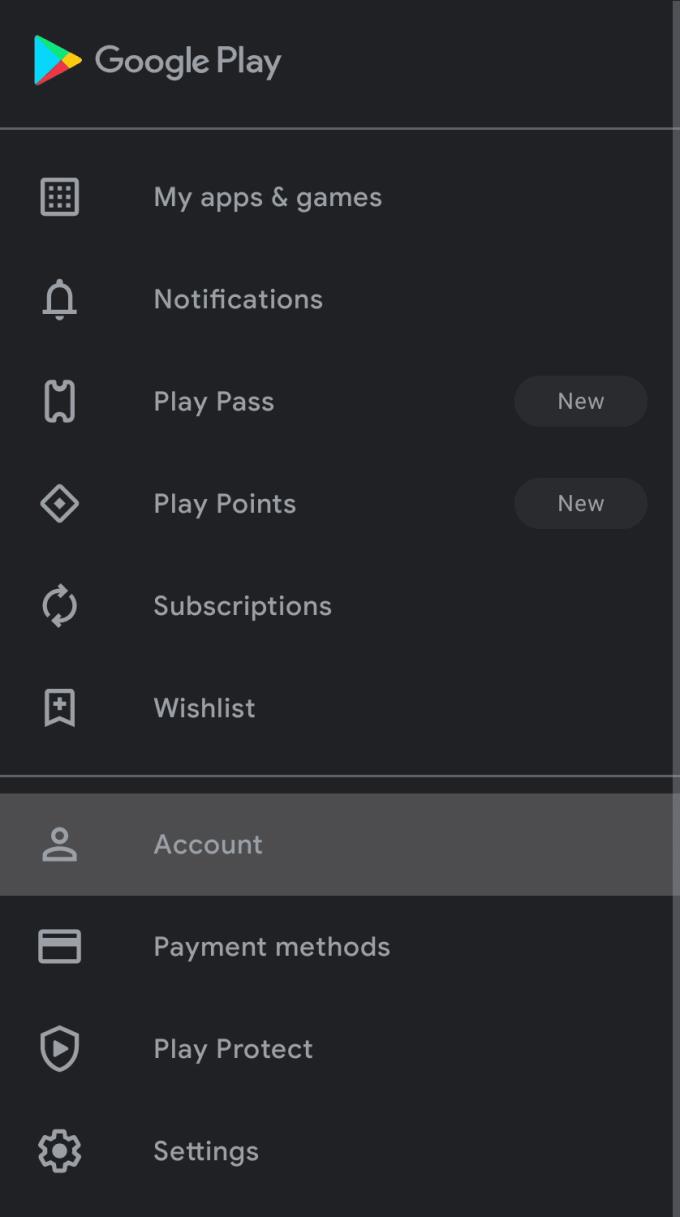
Pieskarieties burgeru izvēlnes ikonai, pēc tam pieskarieties “Konts”.
Pēc tam pārejiet uz cilni "Pirkumu vēsture", pēc tam pieskarieties "Iestatīt budžetu".
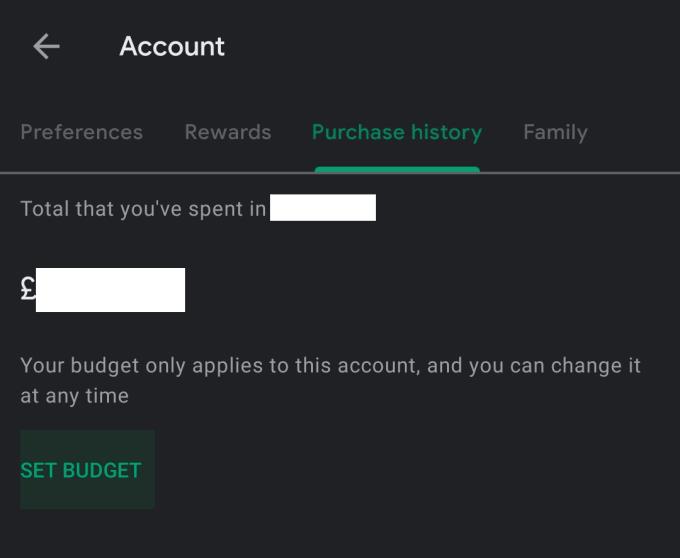
Pārslēdzieties uz cilni “Pirkumu vēsture”, pēc tam pieskarieties “Iestatīt budžetu”.
Visbeidzot iestatiet budžetu un pieskarieties “Saglabāt”.
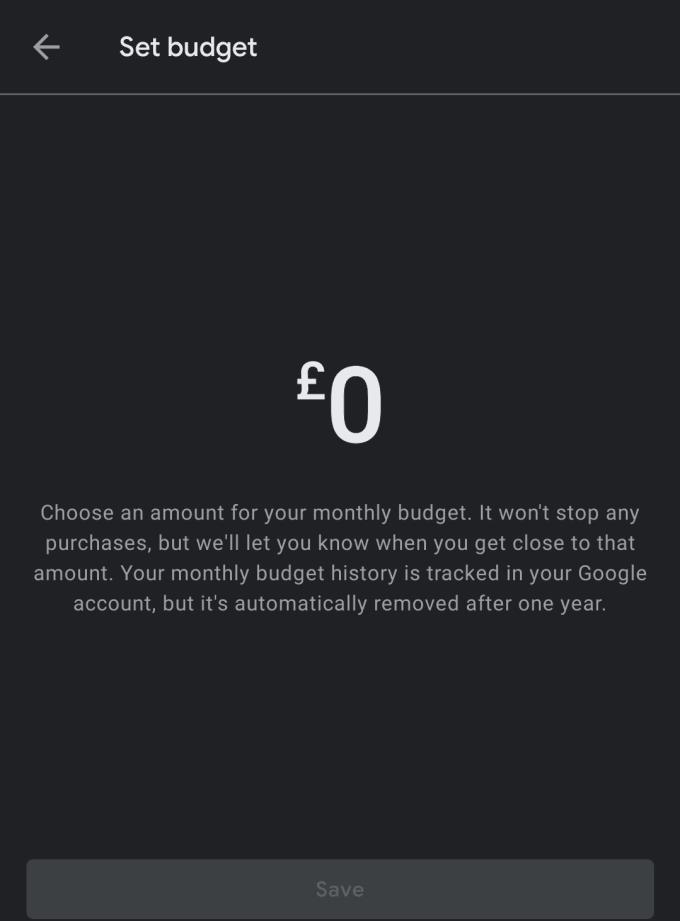
Iestatiet budžetu un pieskarieties “Saglabāt”.
Atslēdziet grupas īsziņas Android 11, lai kontrolētu paziņojumus ziņu lietotnē, WhatsApp un Telegram.
Atverot sākumlapa jebkurā pārlūkā, vēlaties redzēt savas iecienītās lietas. Kad sākat lietot citu pārlūku, vēlaties to iestatīt pēc savas gaumes. Iestatiet pielāgotu sākumlapu Firefox Android ar šiem detalizētajiem soļiem un uzziniet, cik ātri un viegli tas var tikt izdarīts.
Tālruņu pasaulē, kur tehnoloģijas nepārtraukti attīstās, Samsung Galaxy Z Fold 5 izceļas ar savu unikālo salokāmo dizainu. Taču, cik futuristisks tas būtu, tas joprojām balstās uz pamata funkcijām, ko mēs visi ikdienā izmantojam, piemēram, ierīces ieslēgšanu un izslēgšanu.
Mēs esam pavadījuši nedaudz laika ar Galaxy Tab S9 Ultra, un tas ir ideāls planšetdators, ko apvienot ar jūsu Windows PC vai Galaxy S23.
Izmantojiet jautrus filtrus jūsu Zoom sanāksmēs. Pievienojiet halo vai izskatieties pēc vienradža Zoom sanāksmē ar šiem smieklīgajiem filtriem.
Vēlaties izveidot drošu OTT pieredzi bērniem mājās? Izlasiet šo ceļvedi, lai uzzinātu par Amazon Prime Video profiliem bērniem.
Lai izveidotu atkārtotus pasākumus Facebook, dodieties uz savu lapu un noklikšķiniet uz Pasākumiem. Pēc tam pievienojiet jaunu pasākumu un noklikšķiniet uz Atkārtota pasākuma pogas.
Kā konfigurēt reklāmu bloķētāja iestatījumus Brave pārlūkā Android, sekojot šiem soļiem, kurus var izpildīt mazāk nekā minūtē. Aizsargājiet sevi no uzmācīgām reklāmām, izmantojot šos reklāmu bloķētāja iestatījumus Brave pārlūkā Android.
Jūs varat atrast vairākus paplašinājumus Gmail, lai padarītu savu e-pasta pārvaldību produktīvāku. Šeit ir labākie Gmail Chrome paplašinājumi.
Ja neesi pārliecināts, kas ir ietekme, sasniegšana un iesaistīšanās Facebook, turpini lasīt, lai uzzinātu. Apskati šo vieglo skaidrojumu.







